微博手机版怎么设置水印位置-微博手机版怎么设置水印位置过程分享
2025-03-08 作者:软件侠 来源:软件侠手机助手
我们在玩微博的时候可以看到很多的大V他们发图片的时候水印位置和我们的不一样,其实这并不是什么特权,每个微博用户都可以设置水印位置,而且方法也非常的简单,我会在下面教大家设置水印位置的方法。那么微博手机版怎么设置水印位置呢?这个问题就由我来为你解答。

《微博》手机版怎么设置水印位置
怎么设置水印位置
1、进入微博主页,点击右下角的“我”。
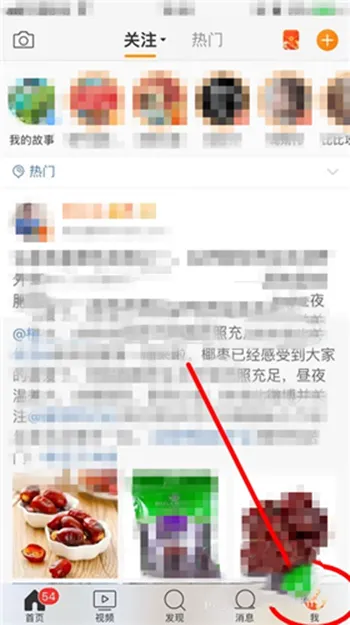
2、进入个人主页后,点击右上角的设置。
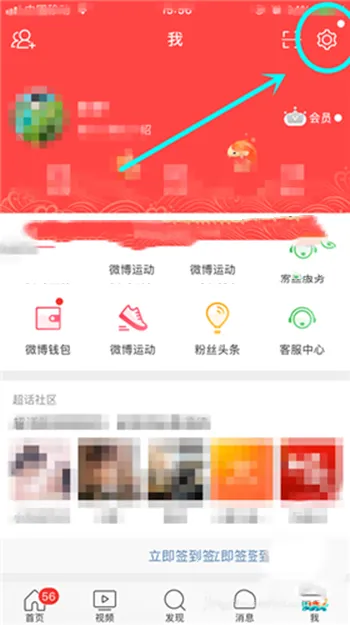
3、进入设置页面后,点击“客服中心”。
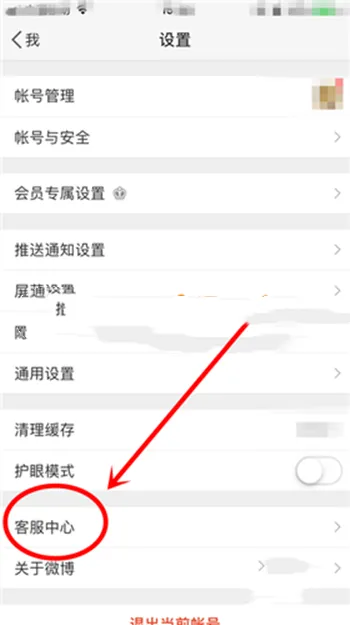
4、点击上方搜索栏,输入“水印”。
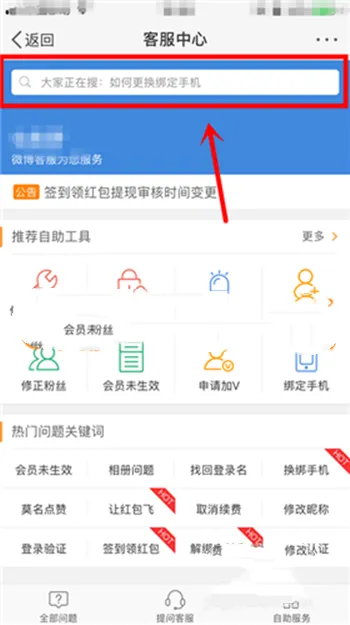
5、输入“水印”后,会出现“设置微博图片水印”。
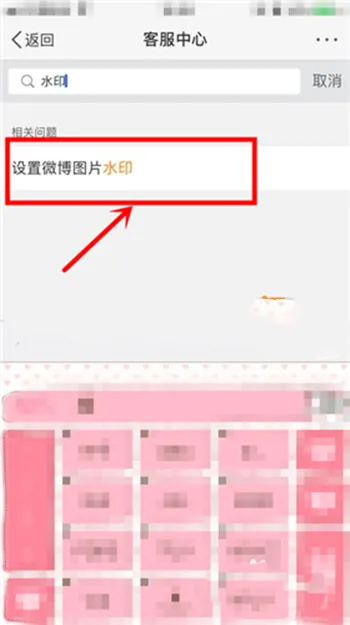
6、点击进入“设置微博图片水印”后,再点击“偏好设置”。
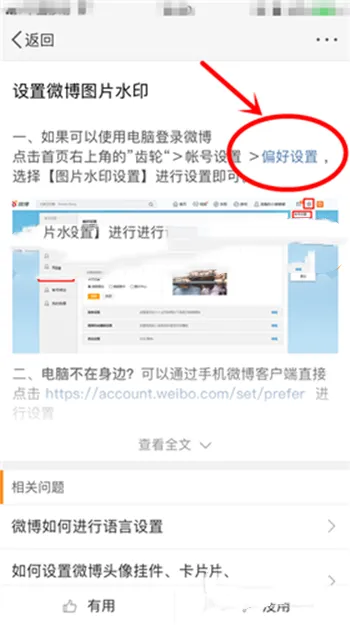
7、找到“图片水印设置”,点击进入。
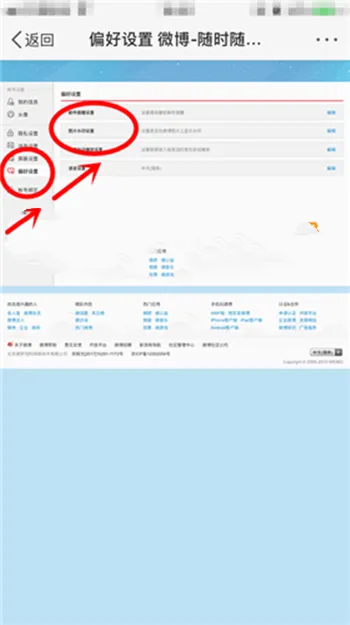
8、可以将水印位置设置为“底部居右”、“底部居中”或者“图片中心”,选择你要的设置以后保存即可。
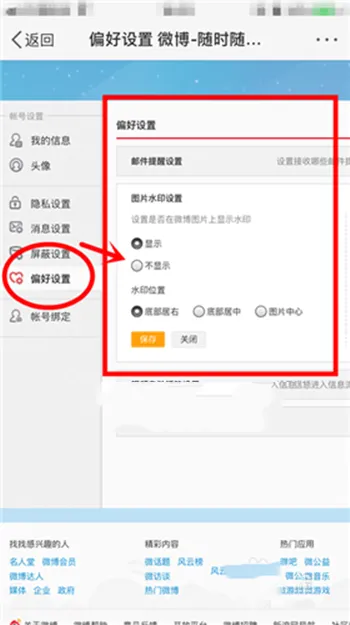
以上就是本站小编给大家带来的关于《微博》手机版怎么设置水印位置的全部内容,更多精彩内容请关注本站手游网,小编将持续更新更多相关攻略。
最新下载
最新文章
- 龙魂旅人美杜莎技能是什么 龙魂旅人美杜莎技能介绍05-11
- 现代战舰正版游戏下载链接分享 现代战舰正版怎么下05-10
- 永劫无间手游沈妙技能介绍 永劫无间手游沈妙技能是什么05-11
- 火影忍者手游自来也传说中的三忍怎么样 火影忍者手游传说三忍自来也分析05-11
- 英雄联盟手游乐斗赛季什么时候开启 LOL手游6.1版本乐斗赛季前瞻05-10
- 永劫无间手游沈妙什么时候出 永劫无间手游沈妙出来了吗05-11
- 鸣潮露帕什么时候出 鸣潮新角色露帕怎么样05-11
- 现代战舰核弹有什么 现代战舰核弹用处及玩法分享05-11
- 巨人口袋斗蛐蛐怎么玩 口袋斗蛐蛐玩法介绍05-11
- 爆裂小队英雄排行榜 爆裂小队强力英雄介绍05-10
 小红帽漫画
小红帽漫画 互逗趣
互逗趣 猪悠悠浏览器
猪悠悠浏览器 爱涂鸦
爱涂鸦 必访阅读
必访阅读 小红花攻略
小红花攻略 掌上兰州
掌上兰州 闪动壁纸
闪动壁纸 媚聊交友
媚聊交友 京东商城平台商户
京东商城平台商户 啵乐漫画
啵乐漫画 布卡漫画
布卡漫画 河马视频
河马视频 爱播视频
爱播视频 番茄影视大全
番茄影视大全 桔子手电筒最新版
桔子手电筒最新版 微信网页版
微信网页版 赚赚看
赚赚看
